لطفاً توجه داشته باشید که در اکثر موارد، اگر صحبت از کار با Skype for Business در کامپیوتر کاری در دفتر باشد، ثبتنام لازم نیست، زیرا اطلاعات احراز هویت توسط مدیر سیستم ارائه میشود. این اطلاعات را از او بپرسید و در صورتی که واقعاً نیاز به ایجاد پروفایل باشد، به روشهای بعدی بروید.
روش 1: حساب کاربری موجود مایکروسافت
این روش برای کاربرانی که قبلاً یک حساب کاربری مایکروسافت ایجاد کردهاند و به ویندوز متصل است و برای خرید بسته Office مناسب است، کاربرد دارد، زیرا تنها در آنجا تمام قابلیتهای Skype for Business در دسترس است. شما باید برنامه را اجرا کنید و منتظر بمانید تا پنجره خوشآمدگویی ظاهر شود که در آن حساب کاربری تأیید میشود.اطمینان حاصل کنید که او به درستی شناسایی شده است، سپس فقط روی "ادامه" کلیک کنید تا به خرید بسته Office بروید یا بلافاصله استفاده از Skype for Business را آغاز کنید.
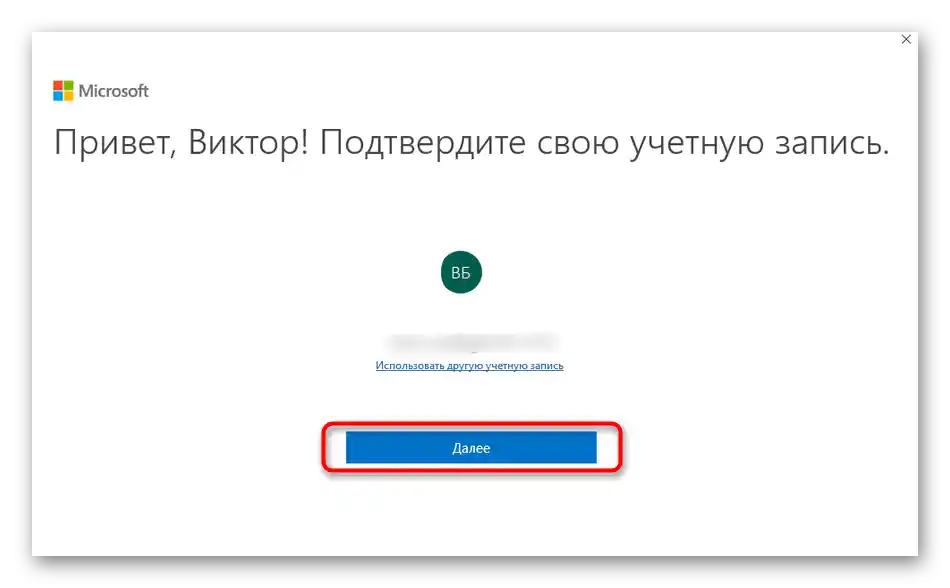
روش ۲: ایجاد حساب کاربری
دومین روش که به خرید بیشتر بسته Office برای دسترسی به قابلیتهای نسخه تجاری Skype مربوط میشود، ایجاد حساب Microsoft از طریق منوی خود برنامه است.
- پس از راهاندازی Skype، منتظر بمانید تا پنجره خوشآمدگویی ظاهر شود و روی "استفاده از حساب کاربری دیگر" کلیک کنید. اگر اتصال ایمیل در ویندوز انجام نشده باشد، فرم ثبتنام بلافاصله ظاهر میشود.
- سپس باید روی "ایجاد حساب کاربری" کلیک کنید و در بالای صفحه میتوانید با ویژگیهایی که پس از گذراندن مراحل ثبتنام دریافت خواهید کرد، آشنا شوید.
- آدرس ایمیل موجودی را که به Microsoft متصل خواهد شد، وارد کنید یا از شماره تلفن استفاده کنید.
- علاوه بر این، میتوانید روی "دریافت آدرس ایمیل جدید" کلیک کنید تا آن را از طریق Outlook ثبتنام کنید.
- به محض اینکه نام ایمیل را انتخاب کردید یا آدرس موجود را مشخص کردید، میتوانید به مرحله بعدی بروید و رمز عبور دلخواه را وارد کنید.
- نام خود را وارد کنید که در تعاملات بعدی با نرمافزار Microsoft استفاده خواهد شد.
- آخرین مرحله انتخاب کشور و وارد کردن تاریخ تولد شماست.
- ایجاد حساب کاربری جدید را با وارد کردن کد امنیتی که روی صفحه نمایش داده میشود، تأیید کنید.
- شما از عدم وجود Office در حساب کاربری مطلع خواهید شد، بنابراین باید آن را خریداری کنید تا به Skype for Business دسترسی پیدا کنید.
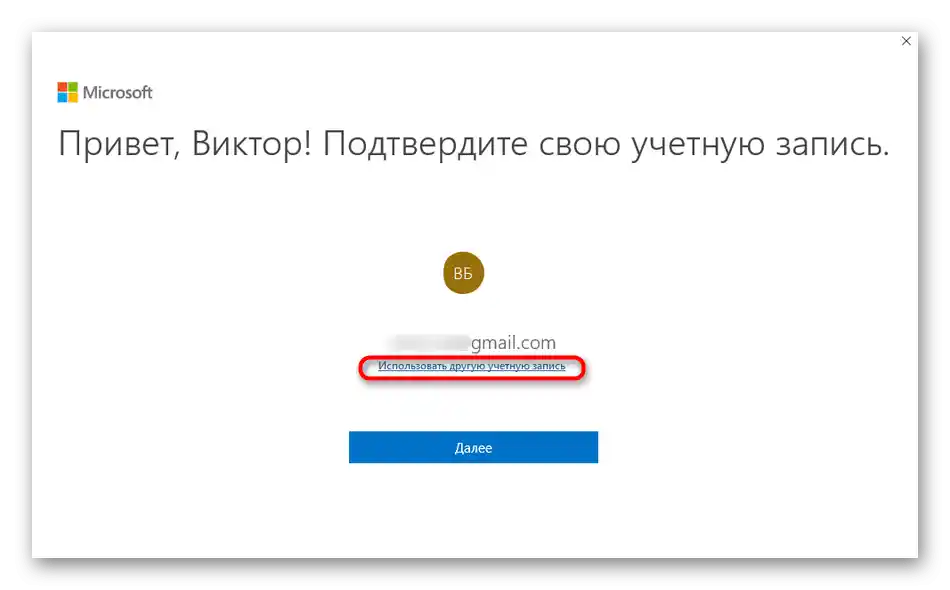
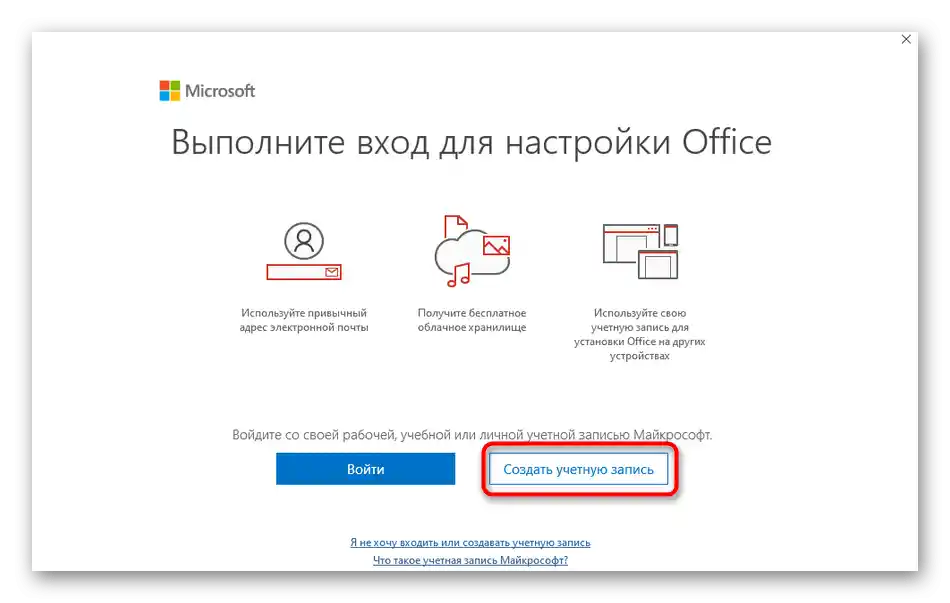
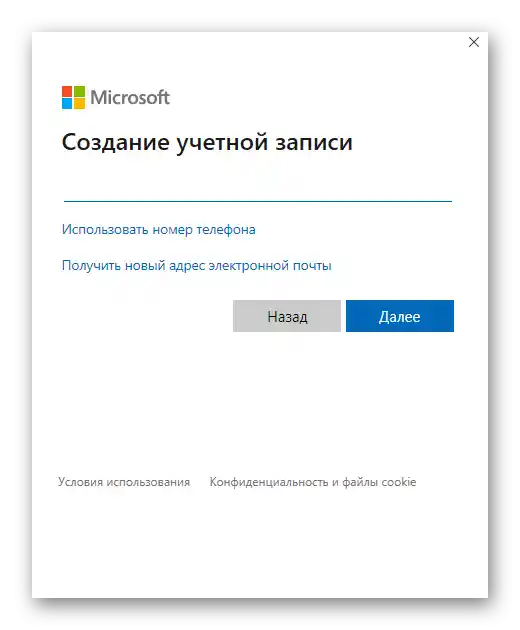
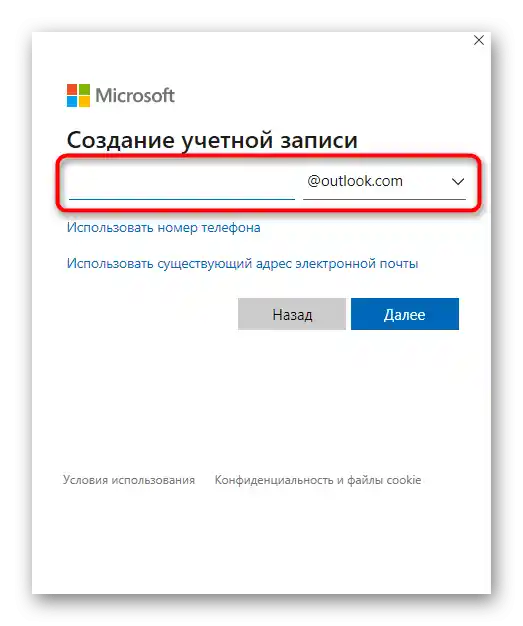
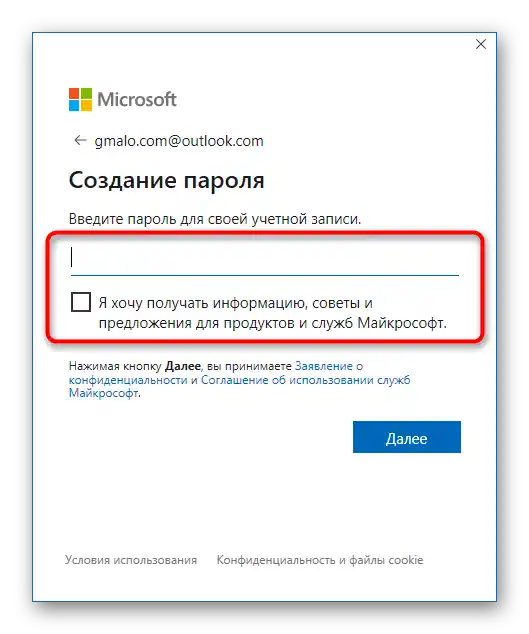
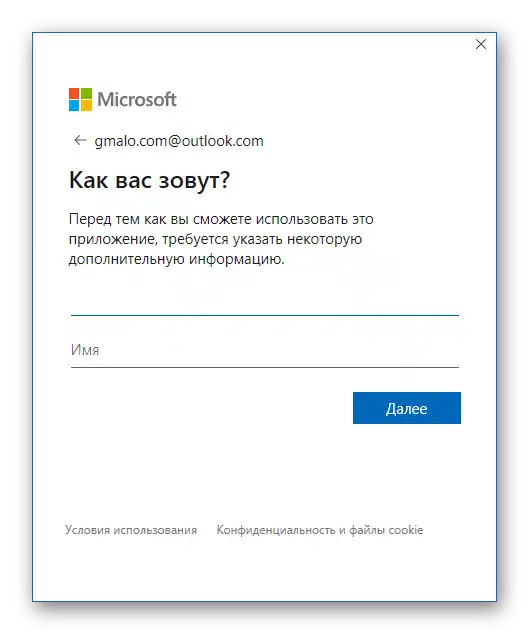
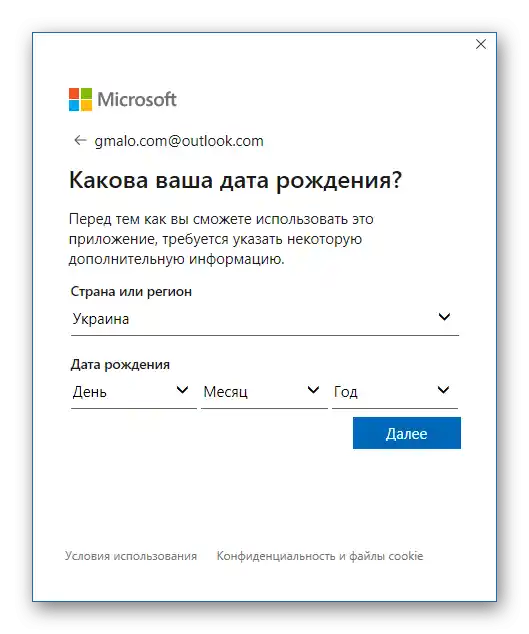
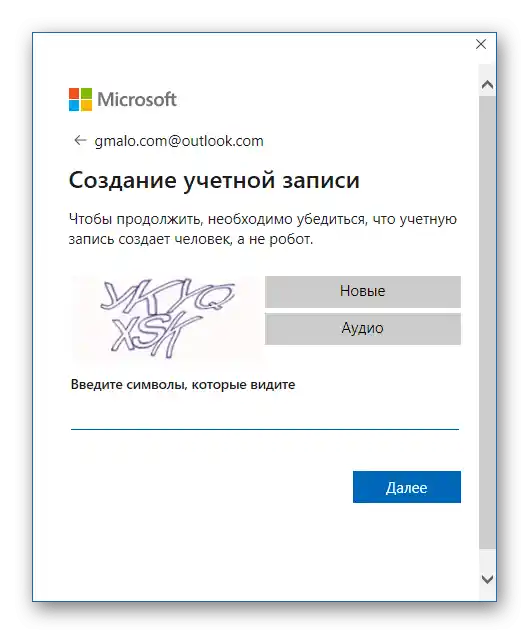
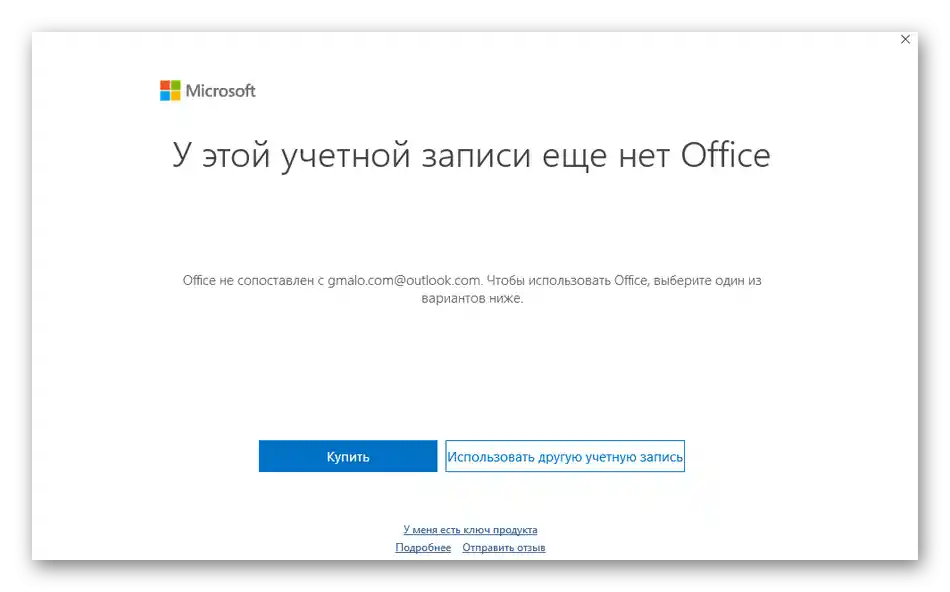
خرید نسخه کامل Skype for Business با استفاده از حساب کاربری شخصی یک مرحله ضروری است، زیرا مشتری رایگان فقط برای حسابهای شرکتی توزیع میشود که نامهای کاربری آنها توسط مدیر سیستم هنگام استقرار برنامه در شرکت یا دفتر تعیین میشود.